自定义实施策略
实施设置定义定义新实施时使用的默认选项跑。在Vivado IDE中配置这些选项。
图6:Implementation Settings显示了Settings对话框中的Implementation页面。到从Vivado IDE打开该对话框,选择“工具” → 主菜单中的设置。
提示:在非项目模式下运行时,“设置”命令在Vivado IDE中不可用。在这个在这种情况下,您可以将实现策略定义并保留为可以在批处理模式中使用的Tcl脚本,或者在Vivado IDE中交互。
从流导航器运行访问活动的实施设置
您还可以通过选择来访问活动实施运行的实施设置“流导航器”顶部的“设置”,然后单击“实现”类别。这个如下图所示,“设置”对话框包含以下字段:
•默认约束集:选择默认情况下用于实施的约束集跑
•报告设置:使用此菜单选择报告策略。您可以从预设中进行选择报告策略或定义自己的策略,以选择在每次设计时运行哪些报告步
•增量实现:如果需要,指定增量编译检查点。
•策略:选择用于实施运行的策略。Vivado设计套房包括一组预定义的策略。您也可以创建自己的实现策略,并将更改保存为新策略以备将来使用。有关更多信息,请参阅定义实施策略。
•描述:描述所选的实施策略。用户定义的描述可以通过输入新的描述来更改策略。Vivado工具的描述标准实施战略不能改变。
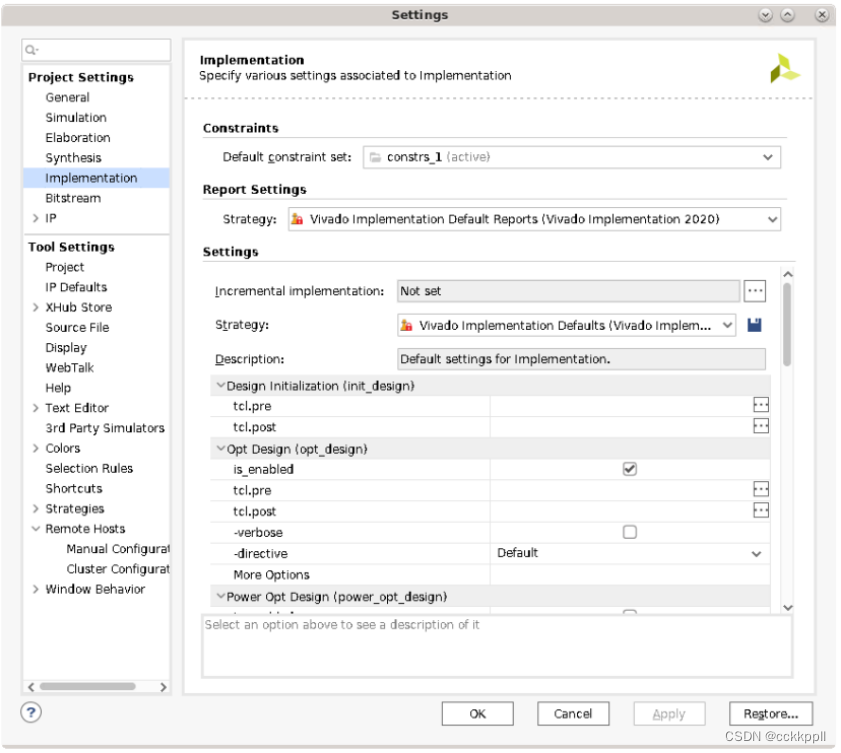
定义实施策略
运行策略是一种定义的方法,用于解决的综合或实施挑战设计。
•Vivado实施的预先配置的选项集中定义了策略特征。
•策略是特定于工具和版本的。
•Vivado Design Suite的每个主要版本都包含特定版本的策略。
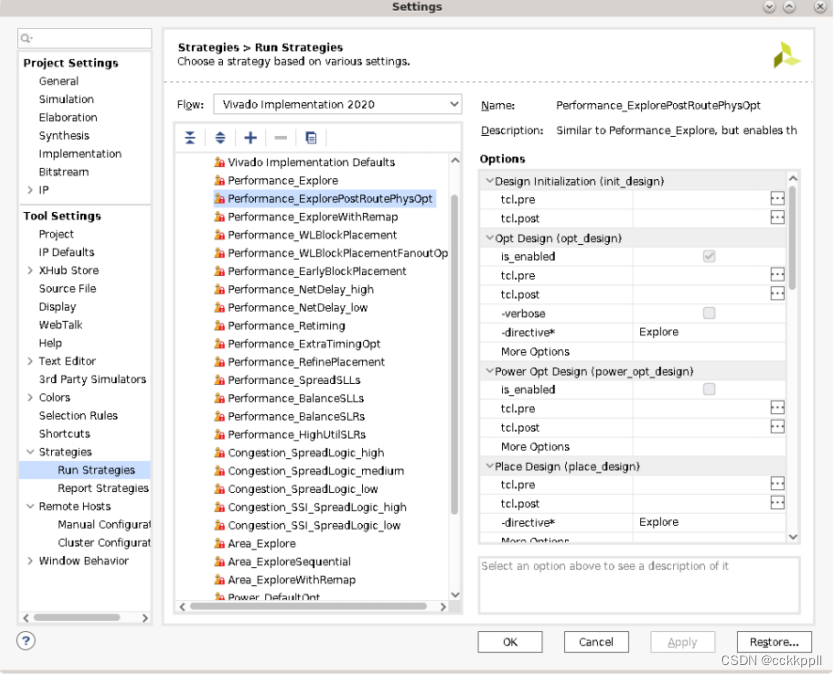
Vivado实现包括几种常用的策略,这些策略经过了测试内部基准。
提示:您无法保存对预定义实施策略的更改。但是,您可以复制,修改和保存预定义的策略以创建自己的策略。
访问当前定义的策略
要访问当前定义的运行策略,请选择“工具” → Vivado IDE主界面中的设置菜单审阅、复制和修改策略要查看、复制和修改运行策略,请执行以下操作:
1.选择工具 → 主菜单中的设置。
2.选择左侧面板中的Strategies(策略)。
3.选择“运行策略”以查看、复制或修改运行策略。跑步策略页面(如上图所示)包含各种工具的预定义运行策略列表和发布版本。
注:有关查看、复制或修改报告策略的信息,请参阅“可配置”一节Vivado设计套件中的报告策略用户指南:设计分析和闭合技术(UG906)
4.在Flow下拉菜单中,为可用的策略。将显示包含策略的列表。
5.创建新战略或复制现有战略:
•要创建新策略,请单击工具栏上的“创建策略”按钮或将其选中从右键单击菜单中选择。
•要复制现有策略,请从工具栏或弹出窗口中选择“复制策略”
菜单Vivado设计工具创建当前选定策略的副本并添加它到用户定义的策略列表。Vivado随后在右侧显示策略选项对话框的一侧,供您修改。
6.提供新战略的名称和说明如下:
•名称:输入要分配给运行的策略名称。
•类型:指定合成或实现。
•刀具版本:指定刀具版本。
•说明:输入设计运行结果表中显示的策略说明。
7.编辑各种实施步骤的选项:
•设计初始化(init_Design)
•Opt设计(Opt_Design)
•电源选择设计(Power_Opt_Design)(可选)
•场所设计(场所设计)
•放置后电源选择设计(Power_Opt_Design)(可选)
•放置后物理选项设计(Phys_Opt_Design)(可选)
•路线设计(Route_Design)
•路由后物理选择设计(Phys_Opt_Design)(可选)
•写入比特流(Write_Bitstream)(除Versal外的所有设备)
•写入设备映像(Write_Device_Image)(Versal设备)
提示:选择一个选项可在“设计运行设置”底部查看该选项的简要说明对话框。

8.单击特定选项的右侧列可以修改命令选项。见上一页例如图。然后,您可以:
•从下拉菜单中选择预定义的选项。
•使用复选框启用或禁用某些选项。
•为带有文本输入字段的选项键入用户定义的值。
•使用文件浏览器为接受文件名和路径的选项指定文件。
•在中的每个步骤前后插入一个自定义Tcl脚本(称为钩子脚本)实现过程(tcl.pre和tcl.post)。这样可以执行特定任务在每个实现步骤之前或之后(例如,生成时间报告在Place Design之前和之后以比较计时结果)。有关定义Tcl钩子脚本的更多信息,请参阅Vivado Design Suite用户指南:使用Tcl脚本(UG894)。tcl.pre和tcl.post脚本中的相对路径相对于相应的运行它们应用到的项目的目录:<project>/<project.runs>/<run_name>。
可以使用当前项目或当前运行的DIRECTORY属性来定义
脚本中的相对路径:
get_property DIRECTORY[当前_项目]
get_property DIRECTORY[current_run]
9.单击“确定”保存新策略。
新战略列在“用户定义战略”下。Vivado工具保存用户定义的以下地点的策略:
•Linux操作系统:$HOME/。Xilinx/Vivado/策略
•Windows:C:\Users\<username>\AppData\Roaming\Silinx\Vivado\strategies
分享跑步策略
想要创建和共享策略的设计团队可以从中复制任何用户定义的策略用户目录到<InstallDir>/Vivado/<version>/strategies目录,其中<InstallDir>是AMD软件的安装目录,<version>是发行版版本






















 955
955

 被折叠的 条评论
为什么被折叠?
被折叠的 条评论
为什么被折叠?










